こんにちは~もかです!
@mama-asobitai
マイクラのデザインを工作で使いたい
でもネットにある画像だと欲しいデータがない…
そんな時は自分で作ってしまおう!
ということで、エクセルでマイクラのデザインを作る方法をご紹介します。
エクセルでピクセルアートを作る方法
エクセル方眼紙を活用する

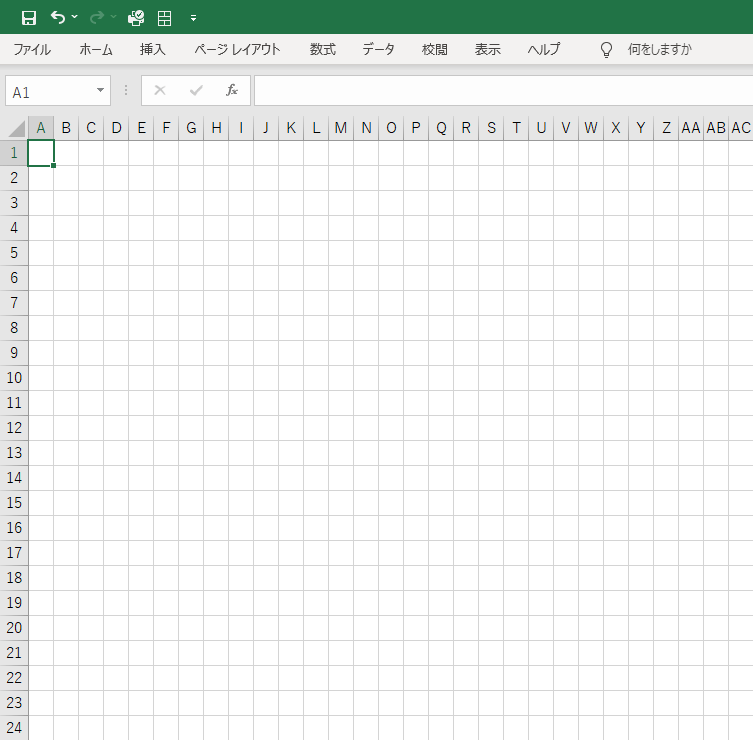
まずはエクセルでエクセル方眼紙を作ります。
列と行の幅を合わせるだけなのです。
しかし、ここで大事な注意点があります!!
それは、必ず「表示」タブの「ページレイアウト」で行と列の幅を調整することです!
表示が「標準」の状態で幅を合わせても、印刷する時にはピクセルがずれてしまうんです・・・
ずれてしまった場合は何が問題かと言いますと、セルが正方形にならないのです。
そのため裏面に貼り合わせるものの位置が表面と合わず、工作に使い物にならないデザインが出来上がってしまいます。
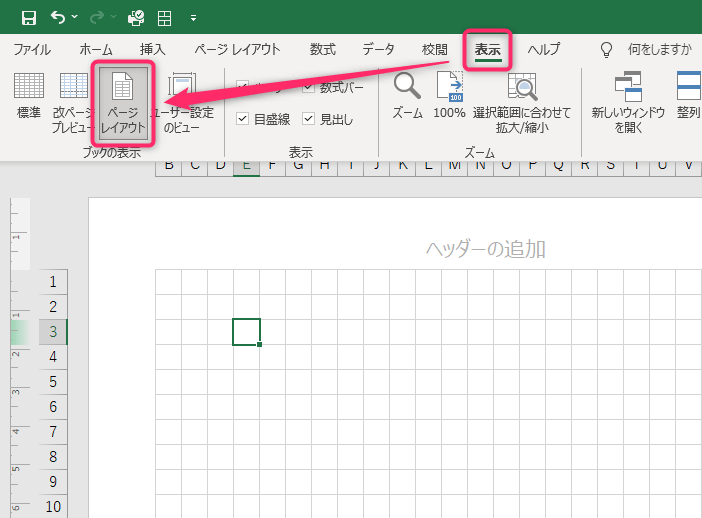
\⇩「標準」表示でピクセルを合わせた場合⇩/
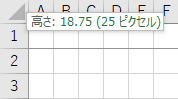
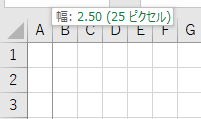
\⇩「ページレイアウト」で表示した場合⇩/

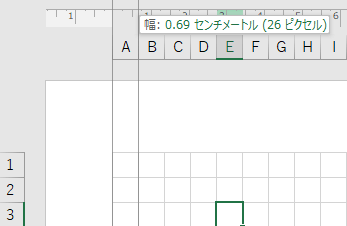
「標準」表示から「ページレイアウト」に変更すると、なぜか行の高さは同じなのに幅が勝手に変更されてしまうんです。
印刷する時は「ページレイアウト」の列の幅が反映されるので、必ずページレイアウトで行の高さと列の幅のピクセル数を確認しましょう。
わたしは行と列の幅を2.49cm(94ピクセル)に設定して作成しました
この幅でデザインすると、約2.5㎝の正方形がA4縦の用紙に横に8個並ぶ仕様になります
印刷用紙はA4で余白は以下のとおりです
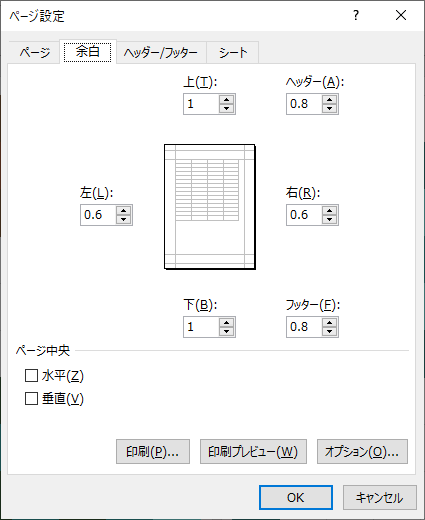
エクセル方眼紙で作ったマイクラのデザイン
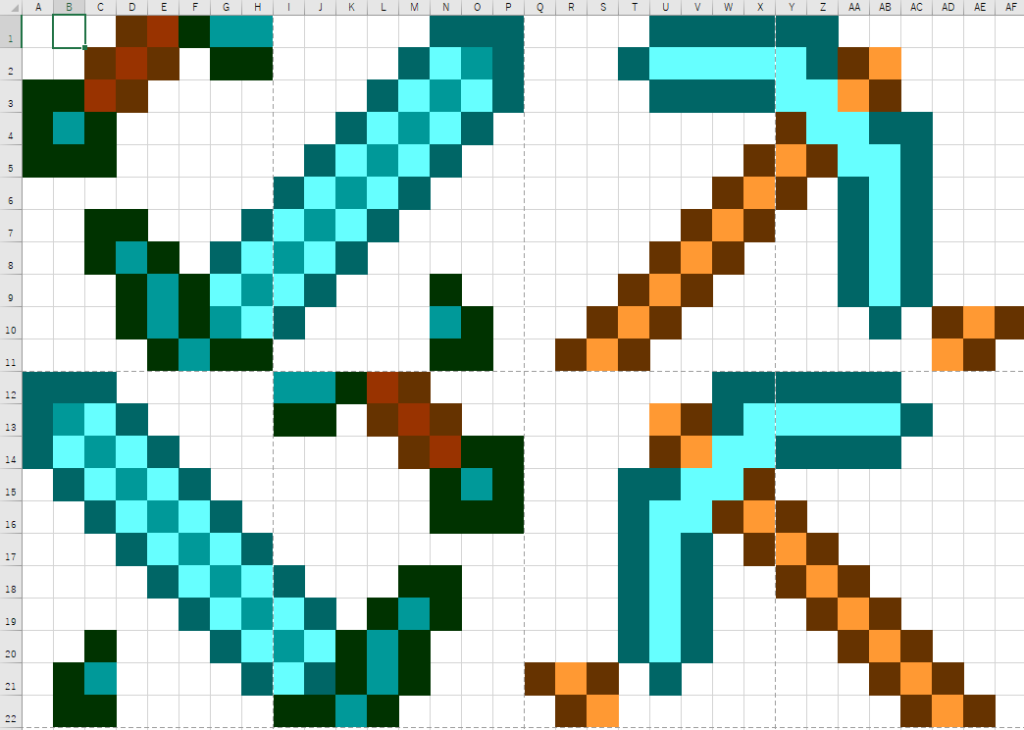
エクセル方眼紙で実際にデザインしたものが上の画像です。
今回はダイヤモンドの剣とツルハシにしましたが色を変えれば、簡単に金の剣やツルハシを作ることもできます!
エクセルデータのダウンロードはこちらから⇨ダウンロード
作ったピクセルアートを活用して「ダイヤモンドの剣」を段ボールで作る

先ほどのでデザインデータを印刷して段ボールに貼り付ければ、このような作品を作ることができます。
作り方はこちらの記事を参考にしてみてください。
【工作】マイクラのダイヤモンドの剣を段ボールでクラフト【ダウンロード用デザインデータあり】 ママあそび隊
ママあそび隊


